Norton Antivirus를 설치하는 방법
이 문서에서는 Windows 및 macOS 운영 체제에 Norton Antivirus 소프트웨어를 설치하는 방법을 설명합니다.
Norton 보안 제품을 처음 설치하는 신규 사용자이거나 컴퓨터에서 소프트웨어를 제거한 후 다시 설치하는 재방문 고객인 경우 아래 단계를 따르십시오.
Mac에 Norton Security를 처음 설치하거나 이전에 소프트웨어를 제거한 후 다시 설치하는 재방문 고객인 경우 아래 단계를 따르십시오.
이동 MyNorton.com 그리고 선택 로그인.
이메일 주소와 비밀번호를 입력한 다음 선택 로그인.
내 Norton 포털에서 다음을 선택하십시오. 다운로드.
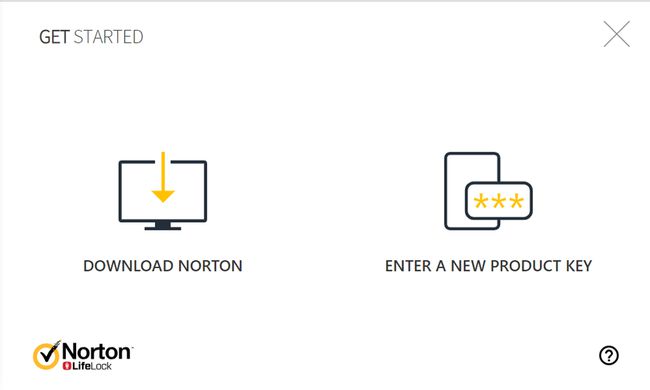
에서 시작하다 페이지, 선택 동의 및 다운로드.
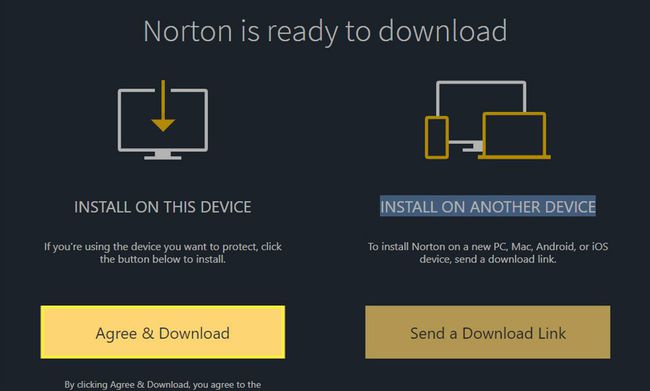
macOS Catalina에서 선택 설치.
macOS High Sierra, Mojave, Yosemite 또는 Sierra에서 다음을 선택합니다. 동의 및 설치.
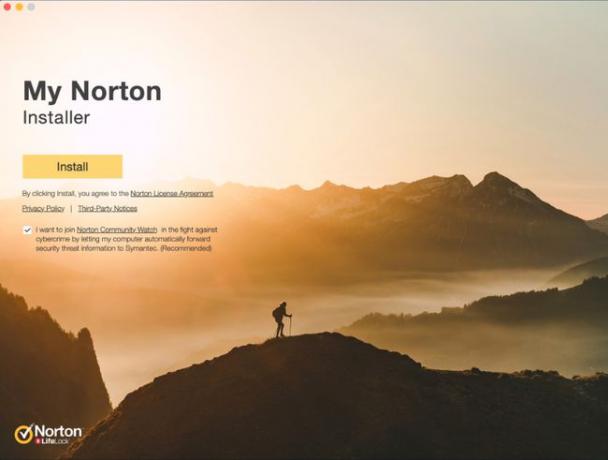
Norton은 Norton Community Watch에 가입하도록 요청할 수 있습니다. 고르다 지금 가입하세요 또는 나중에.
메시지가 표시되면 관리자 계정 암호를 입력한 다음 도우미 설치.
macOS Yosemite to Sierra에서 설치를 완료한 다음 Mac을 재시동합니다. 설치 프로세스가 완료되었습니다.

다음과 같은 경고가 표시되는 경우 시스템 확장 차단됨, 고르다 확인.
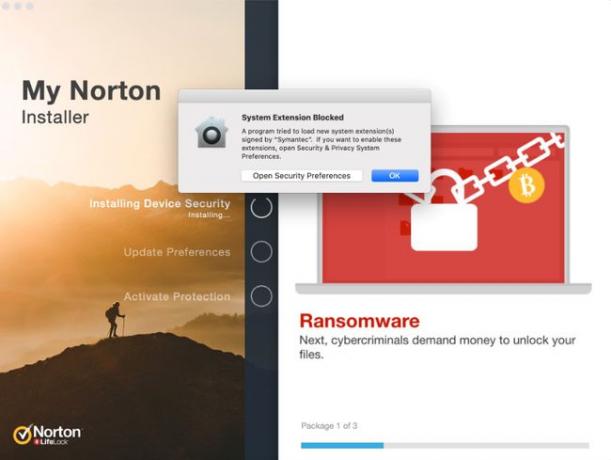
Norton 설치 페이지에서 다음을 선택하십시오. 지금 열다 또는 여기를 클릭하십시오.
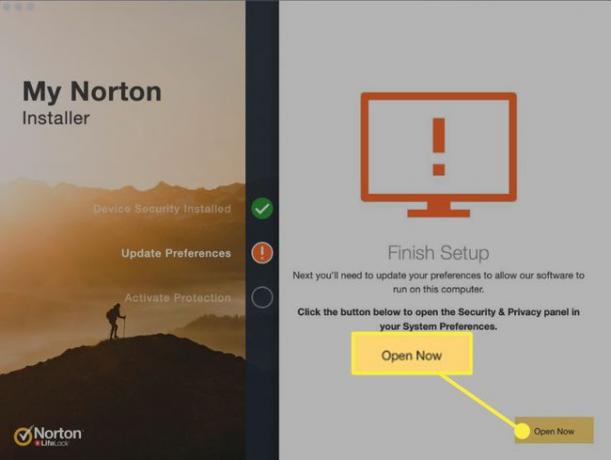
에서 보안 및 개인 정보 보호 대화 상자에서 대화 상자 하단의 잠금 아이콘을 선택한 다음 관리자 계정 암호를 입력합니다.
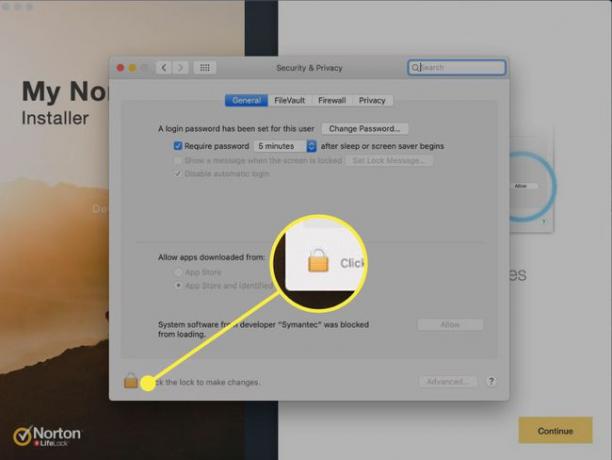
네가 본다면 시만텍 개발자의 시스템 소프트웨어 로드가 차단되었습니다., 고르다 허용하다. 네가 본다면 일부 시스템 소프트웨어가 로드되지 않도록 차단되었습니다., 고르다 허용하다 > 시만텍, 선택 확인.
macOS High Sierra to Mojave의 Norton Security 설치 페이지에서 다음을 선택합니다. 계속하다 그런 다음 Mac을 재시동하십시오. 설치가 완료되었습니다. macOS Catalina를 사용하는 경우 계속 읽으십시오.
맥을 재시동합니다.
Mac을 재시동한 후 Norton 설치 페이지에서 다음을 선택하십시오. 환경 설정 열기.
에서 보안 및 개인 정보 보호 대화 상자에서 하단의 잠금 아이콘을 선택합니다.
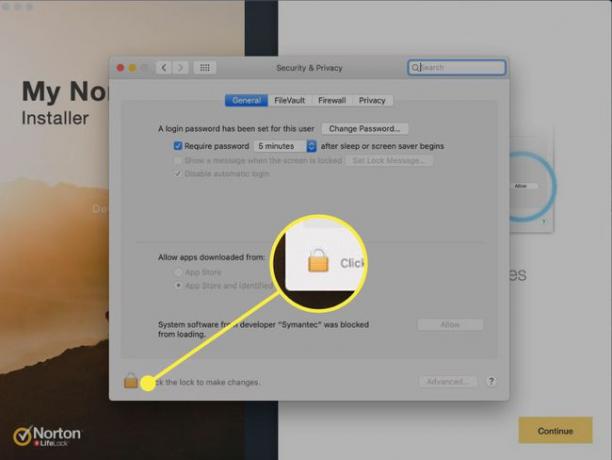
메시지가 표시되면 관리자 계정 암호를 입력한 다음 터놓다.
네가 본다면 Norton 360의 시스템 소프트웨어가 로드되지 않도록 차단되었습니다., 고르다 허용하다.
Norton 설치 페이지에서 다음을 선택하십시오. 환경 설정 열기 Norton이 더 나은 보호를 위해 시스템에 액세스할 수 있도록 합니다.
에서 보안 및 개인 정보 보호 대화 상자, 선택 노턴 시스템 확장 활성화합니다.

Norton 설치 페이지로 돌아가서 완벽한. Norton 보안 제품 설치 프로세스가 완료되고 시스템이 보호됩니다.
뉴스레터를 구독하고 30초 안에 기술 분야의 주요 뉴스를 받아보세요.
당신은 포함 됐어! 가입해주셔서 감사합니다.
오류가있었습니다. 다시 시도해 주세요.
이 사이트를 방문하면 대부분 쿠키 형태로 브라우저에 정보를 저장하거나 검색할 수 있습니다. 쿠키는 기본 설정 및 장치에 대한 정보를 수집하고 사이트가 예상대로 작동하도록 하는 데 사용됩니다. 귀하가 사이트와 상호 작용하는 방식을 이해하고 귀하의 관심 분야를 대상으로 하는 광고를 표시합니다. 자세한 내용을 확인하고 기본 설정을 변경할 수 있습니다. 쿠키 설정.
